Sie können den Bearbeitungsbereich nach Tiefe für die meisten Bearbeitungsstrategien auf der Registerkarte Höheneinstellungen steuern. Der Bearbeitungsbereich wird durch die Oberkante/Anfangshöhe der Bearbeitung und Endtiefe der Bearbeitung definiert. Auf der Registerkarte Höheneinstellungen können Sie auch die Rückzugsbewegungen steuern, indem Sie die Sicherheitshöhe, Rückzugshöhe und Anfahrhöhe einstellen.. Jede Höhe wird durch einen Versatz und einen Modus definiert, der vorgibt, aus welcher anderen Höhe der Versatz gilt. Die absoluten Höheneinstellungen stehen immer in Relation zum Ursprung der Operation, der sich auf das im Setup festgelegte WKS bezieht.
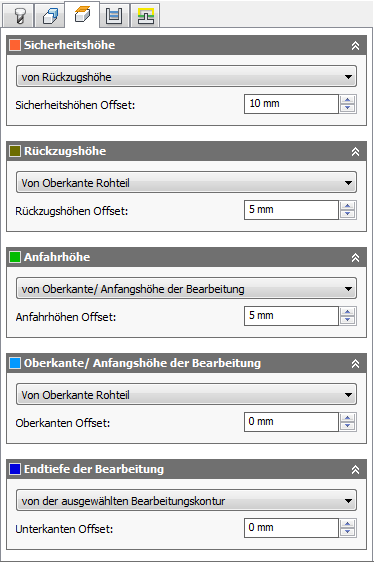
Die Registerkarte Höheneinstellungen
Die aktuell ausgewählte Höheneinstellung wird automatisch in einer Vorschau angezeigt, wie in der folgenden Abbildung gezeigt. Die Ebenenbemaßungen stammen aus der Begrenzungsbox der ausgewählten Geometrie.
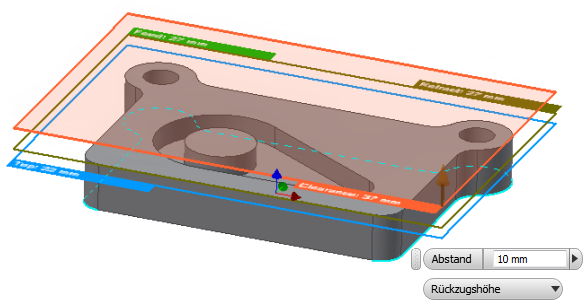
Vorschau obere Ebene
Jede Höhe (Ebene) unterstützt eine Teilmenge der folgenden Modi:
- Von Rückzugshöhe
- Von Anfahrhöhe
- Von Oberkante/Anfangshöhe der Bearbeitung
- Von Endtiefe der Bearbeitung
- Von Oberkante Modell
- Von Unterkante Modell
- Von Oberkante Rohteil
- Von Unterkante Rohteil
- Von ausgewählter Kontur
- Von Auswahl
- Ursprung (absolut)
Jeder dieser Modi versetzt die zugehörige Höhe in einem relativen Modus, in dem die Höhe in Bezug zur ausgewählten Höhe steht.
Beispiel: Wenn Sie die Option Von Rückzugshöhe in der Dropdown-Liste Sicherheitshöhe wählen und der Versatz der Sicherheitshöhe 5 mm beträgt, liegt die tatsächliche Sicherheitshöhe 5 mm über der Rückzugshöhe.
- Von Oberkante Modell/Von Unterkante Modell
Diese Modi legen die zugehörige Höhe relativ zur Größe des ausgewählten Modells fest.
- Von Oberkante Rohteil/Von Unterkante Rohteil
Diese Modi legen die zugehörige Höhe relativ zur Größe des im Setup ausgewählten Rohteils fest.
-
Von ausgewählter Kontur
Wenn Sie diese Option verwenden, wird die Höhe relativ zu den ausgewählten Konturen festgelegt.
-
Von Auswahl
Mit dieser Option wird ein Auswahlfeld bereitgestellt, mit dem Sie einen beliebigen Punkt/Scheitelpunkt, ein Skizzensegment, eine Kante oder Fläche am Modell wählen können.
-
Ursprung (absolut)
Die Wahl von Ursprung (absolut) ermöglicht Ihnen die manuelle Steuerung der zugehörigen Höhe, indem Sie einen festen Wert in Bezug zum Ursprung der Operation eingeben.
Alle Höhenmodi sind vollständig assoziativ, sodass die Höhen automatisch aktualisiert werden, wenn das Modell und das Rohteil sich ändern.
Die Höhenwerte können relativ zu jedem auswählbaren Punkt, jeder auswählbaren Kante oder Fläche des Modells über Von Auswahl festgelegt werden. Als Abkürzung zum Festlegen einer Höhe von einem Element ist es nicht erforderlich, zuerst die Option von Auswahl zu wählen. Konzentrieren Sie sich stattdessen auf die gewünschte Höhe, die Sie festlegen möchten, indem Sie auf das Versatz-Feld klicken und dann ein Element im Modell wählen.
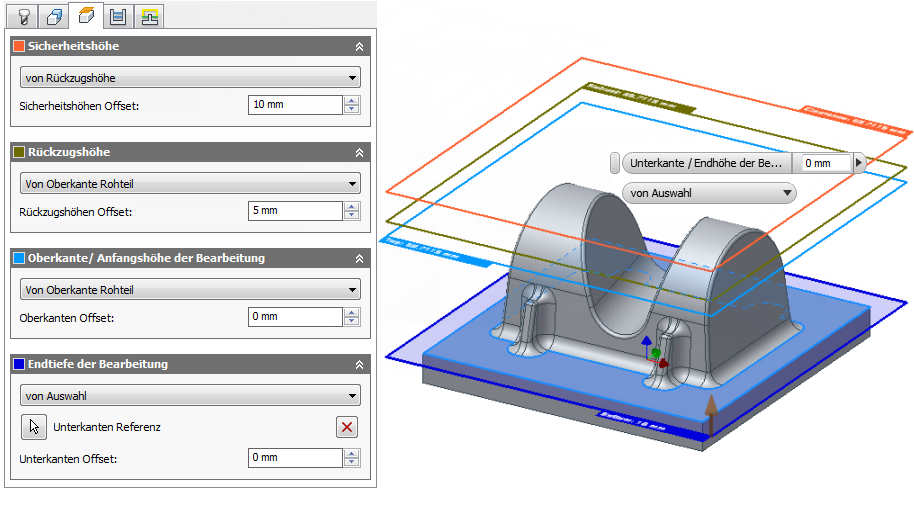
Wählen einer Fläche am Modell als Endtiefe der Bearbeitung für die Schlichtstrategie Kontur
Der Mini-Werkzeugkasten für Höheneinstellungen
Als Alternative zum Festlegen von Höhen auf der Registerkarte Höheneinstellungen können Sie auch eine Höhenebene im Grafikfenster wählen und anschließend den Mini-Werkzeugkasten verwenden, um die gewünschte Höhe relativ zu einer anderen zu wählen und den Versatzwert einzugeben.
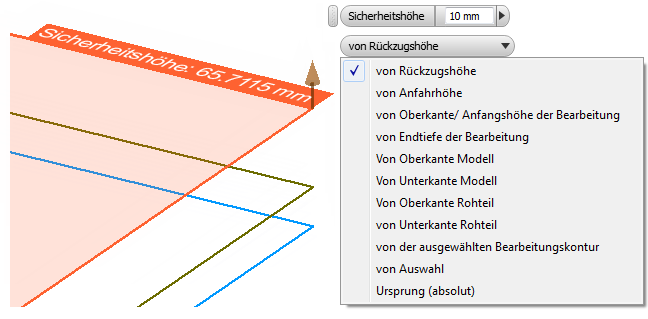
Verwenden des Mini-Werkzeugkastens
- Klicken Sie auf der Registerkarte Höheneinstellungen im Dialogfeld Operation.
Jede auswählbare Höhenebene wird im Grafikfenster angezeigt. Die Sicherheitshöhe wird orange, die Rückzugshöhe olivgrün, die Anfahrhöhe grün, die Oberkante/Anfangshöhe der Bearbeitung hellblau und die Endtiefe der Bearbeitung dunkelblau angezeigt.
- Klicken Sie auf die Höhenebene, die Sie festlegen möchten. Der Mini-Werkzeugkasten wird in der Nähe der Cursorposition angezeigt. Im oben gezeigten Beispiel wurde die Sicherheitshöhe ausgewählt.
- Verwenden Sie die Dropdown-Liste, um die Höhe auszuwählen, zu der die ausgewählte Höhe als relativ festgelegt werden soll.
- Geben Sie den erforderlichen Versatzwert im numerischen Feld des Mini-Werkzeugkastens ein, oder ziehen Sie den Pfeilmanipulator auf die gewünschte Höhe.
- Klicken Sie auf die Schaltfläche OK auf der Registerkarte Höheneinstellungen, um die Höhe festzulegen und den Vorgang abzuschließen.